
¿Cómo transferir fotos desde una unidad flash USB a un iPhone con o sin computadora?

Quizás tengas una copia de seguridad de tus fotos en tu memoria USB, o quizás un amigo te las haya compartido. Ya sean recuerdos preciados o fotos que necesitas para un proyecto, quizás quieras verlas, editarlas o acceder a ellas al instante en tu iPhone. En estos casos, transferir fotos de una memoria USB a tu iPhone puede ser una solución práctica.
Este artículo proporciona seis métodos diferentes, paso a paso, para ayudarle a transferir fotos de manera fácil y cómoda desde una unidad USB a su iPhone, ya sea que prefiera usar una computadora o no.

Al migrar fotos de una memoria USB a un iPhone, puede que primero considere usar una computadora. Sí. Una computadora le permite transferir fotos de una memoria USB a un iPhone. Pero también necesitará otras herramientas auxiliares. En esta sección, le mostraremos cuatro soluciones prácticas para lograrlo.
¿Cansado de usar iTunes para transferir o gestionar archivos multimedia en tu iPhone? Con iPhone Data Transfer , puedes transferir fácilmente fotos u otros archivos desde una memoria USB a tu iPhone sin usar iTunes. Además, te permite previsualizar y seleccionar solo los datos que quieres copiar. Simplemente conecta tu memoria USB y tu iPhone a tu ordenador con dos cables USB y transfiere fotos con solo unos clics.
Lo más destacado de la transferencia de datos de iPhone:
¿Cómo transferir fotos y otros archivos desde USB a iPhone usando iPhone Data Transfer?
01 Instale y ejecute iPhone Data Transfer en su computadora.
02 Luego, conecta tu unidad flash y tu iPhone a la computadora simultáneamente y espera a que el programa reconozca tus dispositivos.

03 Haz clic en "Fotos" en el panel izquierdo, pulsa el botón "Añadir" (o +) en el menú superior y abre la unidad USB desde la ventana para importar fotos. A continuación, selecciona las fotos que quieres mover y pulsa el icono "Abrir" para importarlas a tu iPhone.

Si deseas transferir fotos desde tu computadora a tu iPhone o viceversa, puedes leer los siguientes dos artículos.
Otra opción para transferir fotos a tu iPhone es a través del Explorador de Archivos Windows , sin necesidad de software de terceros. Sin embargo, este método es más lento que la Transferencia de Datos de iPhone y no es tan intuitivo.
Paso 1: Conecte su iPhone y la unidad USB a su computadora con dos cables USB confiables. Si se le solicita, toque "Confiar" en su iPhone.
Paso 2: Abra el Explorador de archivos en su PC. En "Este PC", localice su disco duro y luego las fotos que desea transferir.
Paso 3: Haz clic en tu iPhone (aparecerá como "XXX iPhone"). Abre la carpeta "Almacenamiento interno" y luego ve a la carpeta DCIM. Puedes seleccionar una carpeta existente o crear una nueva para guardar tus fotos. Una vez listo, pega las fotos en esta carpeta para completar la transferencia.

Cuando termines, extrae de forma segura tu iPhone y el disco duro externo. Ahora puedes ver tus fotos en la app Fotos de tu iPhone.
Si tus fotos están organizadas en varias carpetas en la unidad USB, tendrás que abrirlas manualmente y repetir el proceso de copiar y pegar para cada carpeta. Aquí es donde iPhone Data Transfer te ahorra tiempo, ya que te permite transferir todo de una vez.
Si acepta la pérdida de datos en su iPhone después de sincronizar con iTunes, puede usar el método tradicional: sincronizar con iTunes. Antes de continuar con los siguientes pasos, asegúrese de haber desactivado la Fototeca de iCloud en su iPhone ( ¿Qué ocurre si desactivo Fotos de iCloud ?). Tenga en cuenta que esto también borrará todas las fotos de iCloud en su iPhone.
¿Cómo transfiero archivos de una memoria USB a un iPhone con iTunes? Estos son los pasos:
Paso 1. Asegúrate de que la última versión de iTunes esté instalada en tu computadora y conecta tu iPhone a la computadora con un cable USB.
Paso 2. Abre iTunes si no se abre automáticamente. Cuando la computadora reconozca tu iPhone, toca el ícono del iPhone y selecciona "Fotos" en el panel izquierdo. (Consulta cómo solucionar el problema de que iTunes no se pudo conectar a este iPhone ).
Paso 3. Marca "Sincronizar fotos" y selecciona tu unidad USB junto a la opción "Copiar fotos desde". Finalmente, pulsa "Aplicar" para iniciar la sincronización.

También puedes transferir fotos y vídeos de USB a iPhone mediante iCloud. El proceso es muy sencillo. Primero, debes subir las fotos o vídeos de USB a iCloud desde una computadora. Después, sincroniza las fotos de iCloud con tu iPhone.
Veamos cómo pasar fotos desde USB a iPhone con iCloud:
Paso 1. Conecte la unidad USB a su computadora.
Paso 2. Abre iCloud.com desde el navegador de tu ordenador e inicia sesión con el mismo ID de Apple que usas en tu iPhone. Después, pulsa "Fotos" > "Subir fotos" (un botón con una flecha hacia arriba y una nube) > selecciona las fotos que quieres subir desde la memoria USB > pulsa "Subir". (¿ Cómo subir fotos a iCloud ?)

Paso 3. Abre "Ajustes" del iPhone > toca tu nombre > selecciona "iCloud" > toca "Fotos" > activa "Fotos de iCloud". La sincronización de fotos tardará un rato. Una vez finalizada, podrás acceder a ellas en la app Fotos. (¿ Fotos de iCloud no se sincroniza ?)

Este método es similar a iCloud. Solo necesitas adjuntar las fotos que quieres transferir a un correo electrónico y descargarlas en tu iPhone. Sin embargo, como la mayoría de los servicios de correo electrónico limitan el tamaño de los archivos, es posible que tu proveedor no admita fotos de más de 25 MB. En ese caso, puedes probar otros métodos mencionados anteriormente.
A continuación se explica cómo transferir fotos desde USB a iPhone mediante correo electrónico:
Paso 1. Conecte la unidad flash a su computadora e inicie sesión en la dirección de correo electrónico que utiliza habitualmente desde un navegador, como Gmail, Foxmail, etc.
Paso 2. Haz clic en el botón "Redactar" para redactar un nuevo correo electrónico, completa el campo "Para" con tu otra dirección de correo electrónico y pulsa el icono del clip para adjuntar las fotos que quieras transferir. Después de seleccionar las fotos que quieras en la memoria USB, pulsa el botón "Enviar" para enviarte el correo electrónico.

Paso 3. En tu iPhone, pulsa la app Correo e inicia sesión con la misma dirección de correo electrónico. Una vez hecho esto, busca el correo electrónico que acabas de enviar y descarga el archivo adjunto a tu iPhone.
Si no tienes una computadora a mano, quizás quieras saber cómo transferir fotos de una memoria USB a un iPhone sin ella. Suponiendo que tu unidad flash tiene un concentrador tipo C, la memoria USB es compatible con el iPhone. Ahora puedes descargar e instalar una aplicación para compartir datos compatible con tu iPhone para transferir fotos directamente a tu iPhone sin una computadora.
Por ejemplo, un usuario de una unidad flash SanDisk iXpand puede instalar la aplicación iXpand Drive en el iPhone para cambiar archivos de forma inalámbrica.
A continuación se explica cómo mover imágenes desde una unidad flash a un iPhone sin computadora:
Paso 1. Instale iXpand Drive desde la App Store en su iPhone.
Paso 2. Conecte la unidad flash a su iPhone directamente y seleccione la opción copiar archivos desde USB cuando vea las opciones para mover datos.
Paso 3. Seleccione "Fotos", seleccione las imágenes deseadas y toque la opción "Copiar a iPhone" para migrar las fotos USB al iPhone.
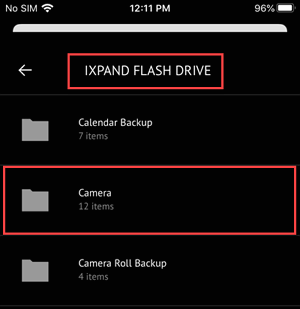
Eso es todo sobre cómo transferir fotos de una memoria USB a un iPhone. Después de leer las seis soluciones disponibles, ¿qué método elegirías para transferir fotos de una memoria USB a un iPhone? Conocido por su simplicidad, seguridad y facilidad de uso, iPhone Photo Transfer encabeza nuestra lista de recomendaciones. Por supuesto, si confías más en los productos de Apple, iTunes o iCloud también son buenas opciones. En cualquier caso, elige una de las opciones de este artículo y completa la tarea.
Artículos relacionados:
¿Cómo transferir fotos desde iPhone a USB con/sin computadora?
6 maneras sencillas de transferir fotos de iPhone a iPhone (100% de éxito)
Cómo transferir fotos de Android a iPhone [8 métodos prácticos]
Cómo transferir fotos de la tarjeta SD al iPhone con 4 métodos útiles [Guía definitiva]

 Transferencia iOS
Transferencia iOS
 ¿Cómo transferir fotos desde una unidad flash USB a un iPhone con o sin computadora?
¿Cómo transferir fotos desde una unidad flash USB a un iPhone con o sin computadora?





